Ετικέτα: τηλεκπαίδευση
Οδηγίες λειτουργίας τηλεκπαίδευσης από Δευτέρα 09/11/2020
ΥΠΟΥΡΓΕΙΟ ΠΑΙΔΕΙΑΣ & ΘΡΗΣΚΕΥΜΑΤΩΝ – Οδηγίες για την εξ αποστάσεως εκπαίδευση
Το οικοσύστημα εφαρμογών της Google
Η Ανοικτή και Εξ αποστάσεως Εκπαίδευση στη Δευτεροβάθμια Εκπαίδευση σε διεθνές επίπεδο. Παράγοντες που επηρεάζουν την εκπλήρωση του ιδεώδους της Ανοικτής εκπαίδευσης | Τζέμου | Διεθνές Συνέδριο για την Ανοικτή & εξ Αποστάσεως Εκπαίδευση
Εγκατάσταση Nextcloud Talk με OnlyOffice για τηλεργασία και συνεργατική επεξεργασία κειμένου – Cerebrux
zoom άνοιγμα πρόσκλησης για συνάντηση – YouTube
Οδηγίες ZOOM από συνάδελφο Ασημέλη
Πηγή: instructions.pdf
1 Πρόταση Αξιοποίησης Υφιστάμενης Υποδομής Για Πραγματοποίηση Μαθημάτων Μέσω Διαδικτύου Project: «Έγινε Παράδοση!» Στο διαδίκτυο παρέχονται πλέον αμέτρητες πλατφόρμες δωρεάν φιλοξενίας συγχρονισμένης διδασκαλίας. Στο 2ο Πειραματικό Λύκειο Αθήνας, αξιοποιήσαμε τη zoom.us. Με την είσοδό μας στον δικτυακό τόπο της πλατφόρμας, μας δίνεται η δυνατότητα δωρεάν εγγραφής, πατώντας στο SIGN UP, IT’S FREE!. 2 Έτσι, μεταβαίνουμε στην οθόνη: Εδώ, μας δίνεται η δυνατότητα να συνδεθούμε: • είτε με εγγραφή με χρήση του email μας • είτε μέσω του λογαριασμού Google που διαθέτουμε • είτε με χρήση του λογαριασμού Facebook που ενδεχομένως έχουμε Στην περίπτωση χρήσης του email μας, το εισάγουμε στο κατάλληλο κελί και πατάμε Confirm. 3 Απαιτείται ένα επιπλέον βήμα, αυτό της επιβεβαίωσης του λογαριασμού μας. (Πρακτικά μετά την εγγραφή μας, η πλατφόρμα αποστέλλει στον λογαριασμό μας ένα email επιβεβαίωσης, στο οποίο περιέχεται ένας σύνδεσμος. Όταν πατήσουμε σε αυτόν, ενεργοποιείται ο λογαριασμός μας στην πλατφόρμα). 4 Μόλις ολοκληρωθεί η εγγραφή μας (και η ενδεχόμενη επαλήθευση του λογαριασμού), μεταβαίνουμε στην ακόλουθη οθόνη: Εδώ πλέον εισάγουμε το όνομα, το επώνυμο και το password που έχουμε διαλέξει και πατάμε Continue. (To password το ζητάει δύο φορές, για να επιβεβαιωθεί ότι το έχουμε καταχωρίσει ορθά). Πλέον, η οθόνη που έχουμε μπροστά μας είναι η ακόλουθη: 5 Σε αυτή, μας καλεί να εισάγουμε τρία email φίλων μας, ώστε να τους προτείνουμε να εγγραφούν στην πλατφόρμα. Τέλος, κάνουμε κλικ στο κελί “I’m not a robot” και πατάμε Invite. Τώρα, η οθόνη μας είναι αυτή: Σε αυτή, φαίνεται ο σύνδεσμος (url) για τον «χώρο» της δικτυακής μας τάξης. Κάνουμε κλικ στο Start a Meeting Now. 6 Τώρα θα σας ζητηθεί να «κατεβάσετε» την εφαρμογή της zoom, ώστε να μπορείτε να αξιοποιείται την πλατφόρμα. Εγκαταστήστε την και κατόπιν συναινέστε στην άδεια χρήσης του μικροφώνου και της κάμεράς σας από την εφαρμογή. Είστε έτοιμοι! Όταν θέλετε να προσκαλέσετε τους μαθητές σας, αρκεί να τους κοινοποιήσετε το url της τάξης σας. Πρακτικό είναι να χρησιμοποιείτε τη λειτουργία share screen, γιατί με αυτή, όσα γράφετε στον υπολογιστή σας, το βλέπουν άμεσα και οι μαθητές σας. Αν ενεργοποιήσετε αυτή τη λειτουργία, μην ξεχάσετε στο παράθυρο: 7 να ενεργοποιήσετε τη λειτουργία Share computer sound και Optimize Screen Sharing for video clip. Πατήστε Share. Όλα είναι έτοιμα! Μπορείτε να προγραμματίζετε τα meeting σας, να προκαθορίζετε τη διάρκειά τους, να συνομιλείτε ζωντανά με τους μαθητές, με εικόνα, ήχο και γραπτά, να διαμοιράζεστε αρχεία. Όσο έχετε κέφι, τόσο βρίσκετε δυνατότητες… Καλή αποστειρωμένη διαμονή στο σπίτι, Με τιμή, Σ. Ασημέλλης
Εξ αποστάσεως εκπαίδευση 2020-21 ΥΠΟΥΡΓΕΙΟ ΠΑΙΔΕΙΑΣ & ΘΡΗΣΚΕΥΜΑΤΩΝ
Πηγή: ΥΠΟΥΡΓΕΙΟ ΠΑΙΔΕΙΑΣ & ΘΡΗΣΚΕΥΜΑΤΩΝ – ΥΠΟΥΡΓΕΙΟ ΠΑΙΔΕΙΑΣ & ΘΡΗΣΚΕΥΜΑΤΩΝ
| Εξ αποστάσεως εκπαίδευση ΑΝΑΛΥΤΙΚΕΣ ΟΔΗΓΙΕΣ |
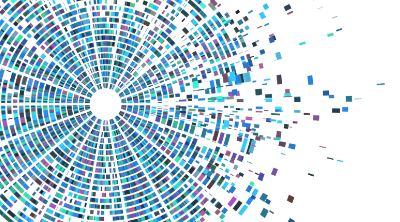 |
Το Υπουργείο Παιδείας και Θρησκευμάτων, ανταποκρινόμενο άμεσα στις εξελίξεις, ενεργοποιεί ψηφιακά εργαλεία που θα επιτρέψουν την εξ αποστάσεως διδασκαλία.
Η εξ αποστάσεως διδασκαλία συνιστά το πλέον πρόσφορο εργαλείο για να διατηρήσουν οι μαθητές μας την επαφή τους με την εκπαιδευτική διαδικασία στις παρούσες, έκτακτες συνθήκες που βιώνει η χώρα μας – χωρίς να αποσκοπεί στο να υποκαταστήσει τη δια ζώσης εκπαίδευση ούτε να καλύψει τη διδακτέα ύλη. Ξεκινάμε ένα μεγάλο εγχείρημα, για την επιτυχία του οποίου είναι καίρια η συμβολή όλων των παραγόντων της εκπαίδευσης.
Δείτε τις αναλυτικές οδηγίες για την εξ αποστάσεως εκπαίδευση

Παρακολουθήστε το σχετικό βίντεο που περιγράφει βήμα προς βήμα την εγκατάσταση της εφαρμογής Webex, που αποτελεί την πλατφόρμα για την σύγχρονη, δηλαδή σε πραγματικό χρόνο, τηλεκπαίδευση
Διαβάστε τις συχνές ερωτήσεις:
ΑΠΟΦΑΣΗ: Είσοδος κοινού
Α) Απαγορεύεται η είσοδος του κοινού στο κτήριο του Υπουργείου και συνιστάται η χρήση κάθε πρόσφορου ηλεκτρονικού μέσου επικοινωνίας και διεκπεραίωσης υποθέσεων (μέσω ηλεκτρονικού ταχυδρομείου protocol@minedu.gov.gr, ή της ηλεκτρονικής υπηρεσίας e-αίτηση, http://mydocs.minedu.gov.gr).
Β) Σε εξαιρετικώς επείγουσες περιπτώσεις επιτρέπεται η αυτοπρόσωπη εξυπηρέτηση του κοινού αποκλειστικά κατόπιν προηγούμενης τηλεφωνικής επικοινωνίας και ραντεβού.
Γ) Κατά το ίδιο διάστημα δεν επιτρέπεται η ταυτόχρονη εξυπηρέτηση άνω των πέντε (5) ατόμων κάθε φορά.
Δ) Κατά το διάστημα εφαρμογής των έκτακτων μέτρων δεν συνιστάται η παρουσία μαθητών, γονέων και εκπαιδευτικών στους χώρους του Υπουργείου.
ΕΠΙΚΟΙΝΩΝΙΑ
ΔΙΕΥΘΥΝΣΗ: Ανδρέα Παπανδρέου 37, Μαρούσι, Τ.Κ. 151 80
ΤΗΛΕΦΩΝΙΚΑ: Στον αριθμό 210 344 2000 (Στη θέση των τεσσάρων τελευταίων ψηφίων μπορούν να τοποθετηθούν τα τέσσερα ψηφία του εσωτερικού τηλεφώνου του γραφείου που σας ενδιαφέρει, ώστε να επικοινωνήσετε απ’ ευθείας).
ΗΛΕΚΤΡΟΝΙΚΑ συμπληρώνοντας την φόρμα

